Subiecte corespunzătoare
[Router Wireless] Cum să reporniți routerul ASUS?
Este obișnuit să păstrați routerul pornit pentru perioade lungi de timp. Cu toate acestea, repornirea routerului poate elibera un spațiu de stocare în memoria cu acces aleatoriu (RAM) și poate îmbunătăți performanța sistemului, făcând operarea routerului mai lină. Repornirea nu afectează niciun fel de setări ale routerului.
Acest articol descrie următoarele modalități de a reporni routerul ASUS:
Notă: Următorii pași se aplică routerelor care au fost pornite.
1. Deconectați și reconectați cablul de alimentare
Deconectați cablul de alimentare de la router și apoi reconectați-l. Așteptați aproximativ 3 minute și verificați dacă LED-ul de alimentare al routerului este aprins constant, indicând că routerul a finalizat pornirea.
Pasul 1: Apăsați sau comutați butonul de alimentare pentru a opri routerul. Asigurați-vă că LED-ul de alimentare al routerului este stins, indicând că routerul este oprit.
Pasul 2: Apăsați sau comutați butonul de alimentare din nou pentru a porni routerul. Asigurați-vă că LED-ul de alimentare al routerului este aprins constant, indicând că routerul a finalizat pornirea.
Găsiți butonul de pornire pe routerul dvs., vă rugăm să consultați imaginea următoare. Modelele diferite ar putea avea mici diferențe. Dacă aveți vreo întrebare, vă rugăm consultați manualul utilizatorului.

3. ASUS Router Web GUI
Pasul 1: Conectați dispozitivul dvs. (laptop sau telefon) la router prin conexiune cu fir sau WiFi și introduceți IP LAN al routerului dvs. sau URL-ul routerului http://www.asusrouter.com în WEB GUI.
Pasul 2: Introduceți numele de utilizator și parola dvs. pe pagina de autentificare și apoi faceți clic pe [Sign In].
Pasul 3: Faceți clic pe [Reboot].

Pasul 4: Când faceți clic pe [OK], acesta va reporni imediat.
Reporniți routerul va cauza pierderea conexiunii la Internet pentru toate dispozitivele conectate și poate dura câteva minute. Toate dispozitivele vor fi reconectate din nou după finalizarea repornirii.
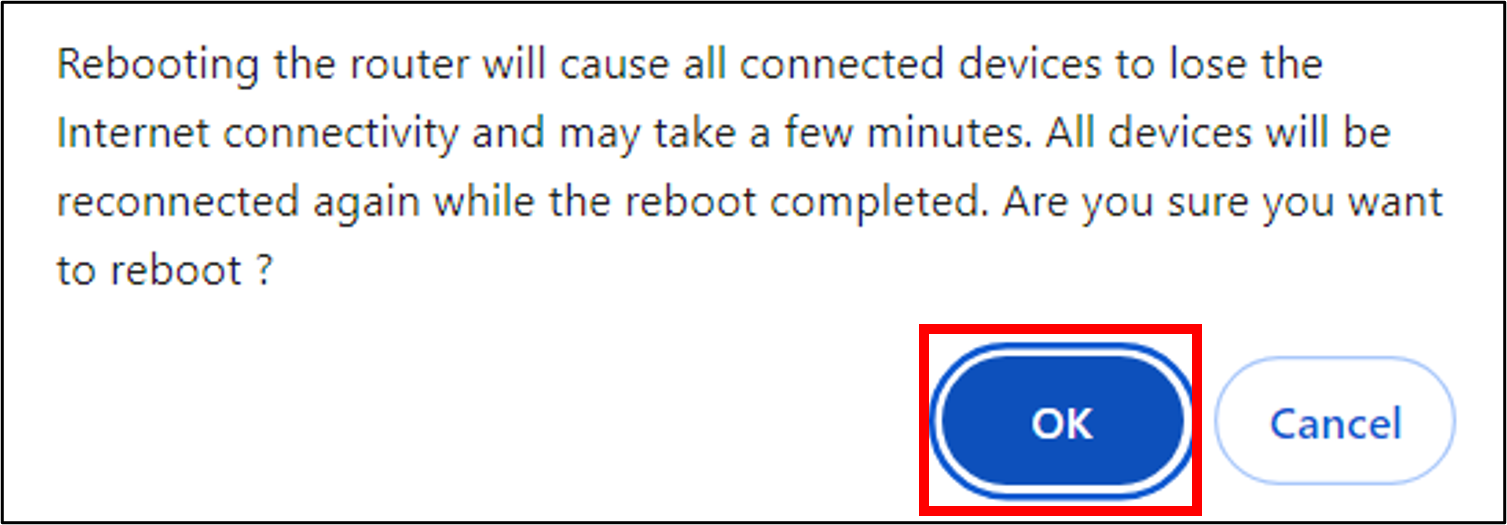
Pasul 5: Odată ce routerul a terminat de bootat, puteți să vă autentificați din nou în GUI-ul Web al routerului ASUS.
4. Aplicația Router ASUS
Pasul 1: Autentificați-vă în aplicație și faceți clic pe [ Setări ] > [ Setări sistem ] > [ Reboot] icon.
Pasul 2: Când faceți clic pe [OK], se va reporni imediat.
Rebootarea routerului va face ca toate dispozitivele conectate să piardă conectivitatea la Internet și poate dura câteva minute. Toate dispozitivele se vor reconecta din nou după ce rebootarea este completă.

Pasul 3: Odată ce routerul a terminat de bootat, puteți accesa din nou Aplicația Router ASUS.
FAQ
1. Probleme care apar după rebootarea routerului?
a. Vă rugăm să actualizați firmware-ul routerului la cea mai recentă versiune, consultați FAQ [Router wireless] Cum să actualizați firmware-ul routerului la cea mai recentă versiune
b. Vă rugăm să restaurați routerul la starea sa implicită, consultați FAQ [Router wireless] Cum să resetați routerul la setările implicite din fabrică
Cum să obțineți (Utilitarul / Firmware-ul)?
Puteți descărca cei mai recenți driveri, software, firmware și manuale de utilizare din Centrul de Descărcare ASUS.
Dacă aveți nevoie de mai multe informații despre Centrul de Descărcare ASUS, vă rugăm să consultați acest link
.p/